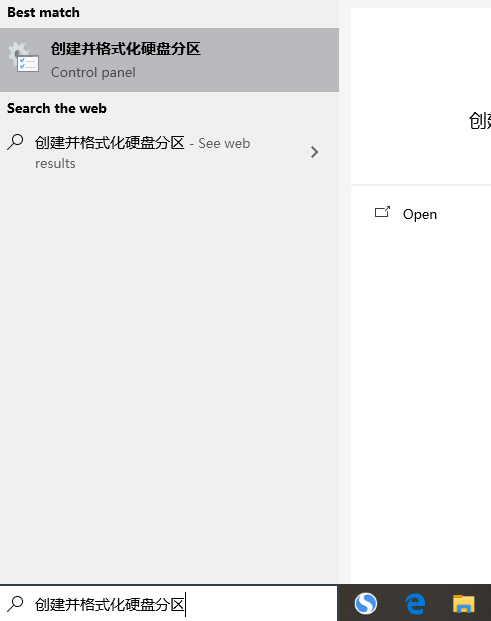
很多小伙伴不知道给电脑安装第二块固态需不需要设置,其实是需要的,这里小编就教大家如何设置吧。
1、固态硬盘装完后,是无法直接使用的,我们需要从系统里【激活硬盘】,按 Win +S 组合键,打开搜索,搜索框中,输入创建并格式化硬盘分区,然后点击Open打开。
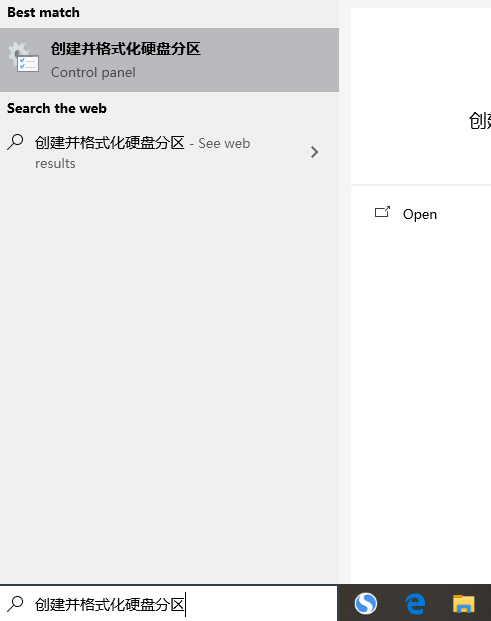
2、磁盘管理窗口中,框中靠下的位置,可以看到一个950多GB的未分配磁盘,这个就是我们刚装好的固态硬盘。
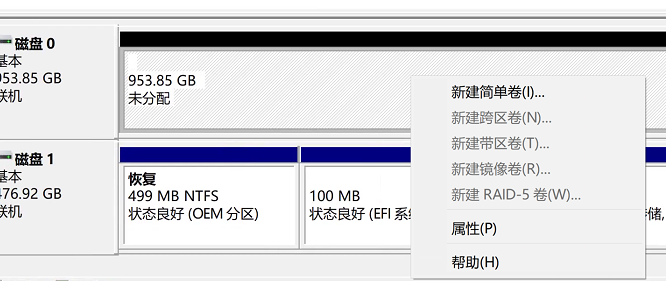
3、选择这个未分配磁盘,然后点击右键,在打开的菜单项中,选择新建简单卷,然后就会出来新建简单卷向导,选择要分配到的驱动器号,如果选择D,就会出现一个D盘,点击下一步继续。
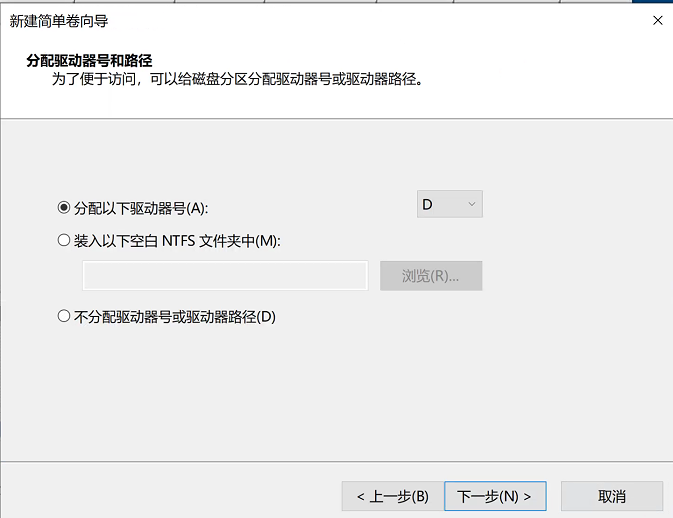
4、选择NTFS、默认值,并勾选执行快速格式化,再点击下一步。
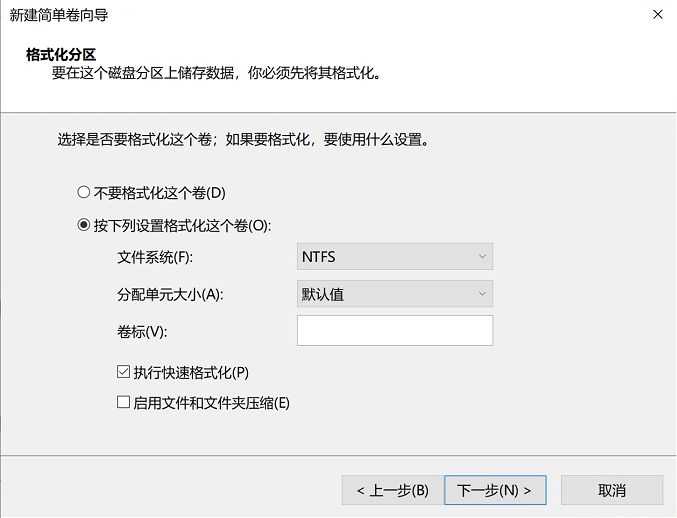
5、接着来到这一步,点击完成就行了。
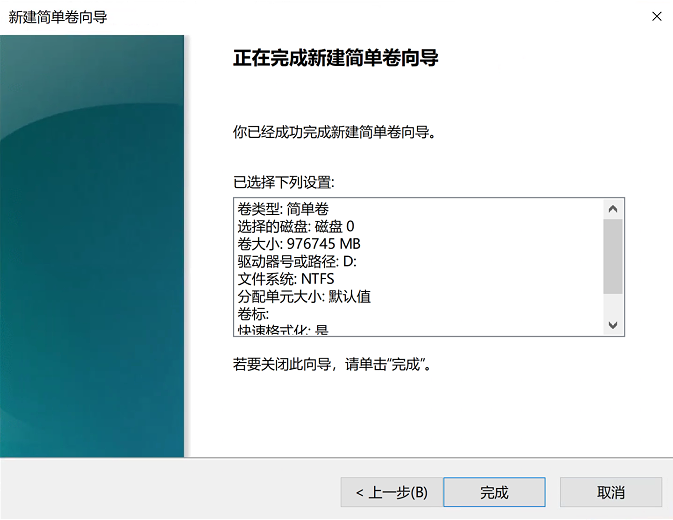
6、最后这个时候再双击此电脑,就能找到刚安装好的固态硬盘了。
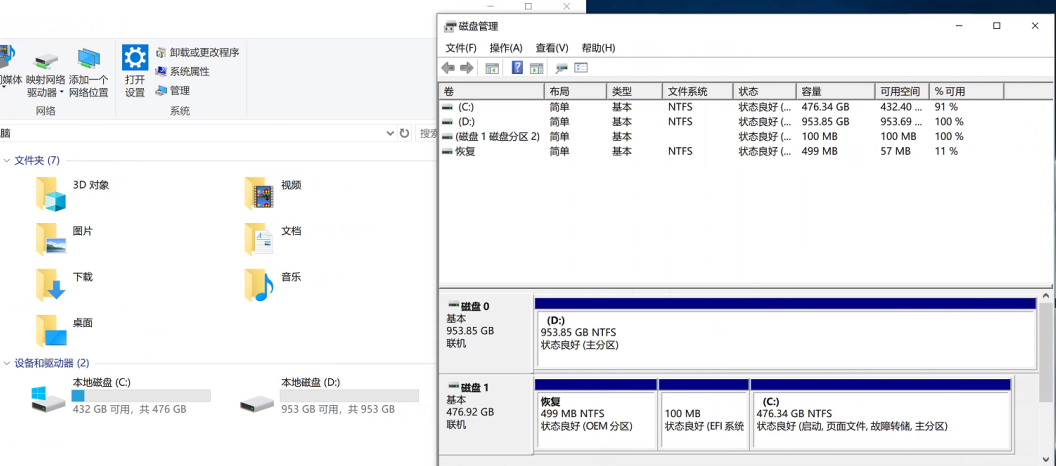
上述就是给电脑安装第二块固态硬盘的设置方法了,希望能帮到有需要的小伙伴。




